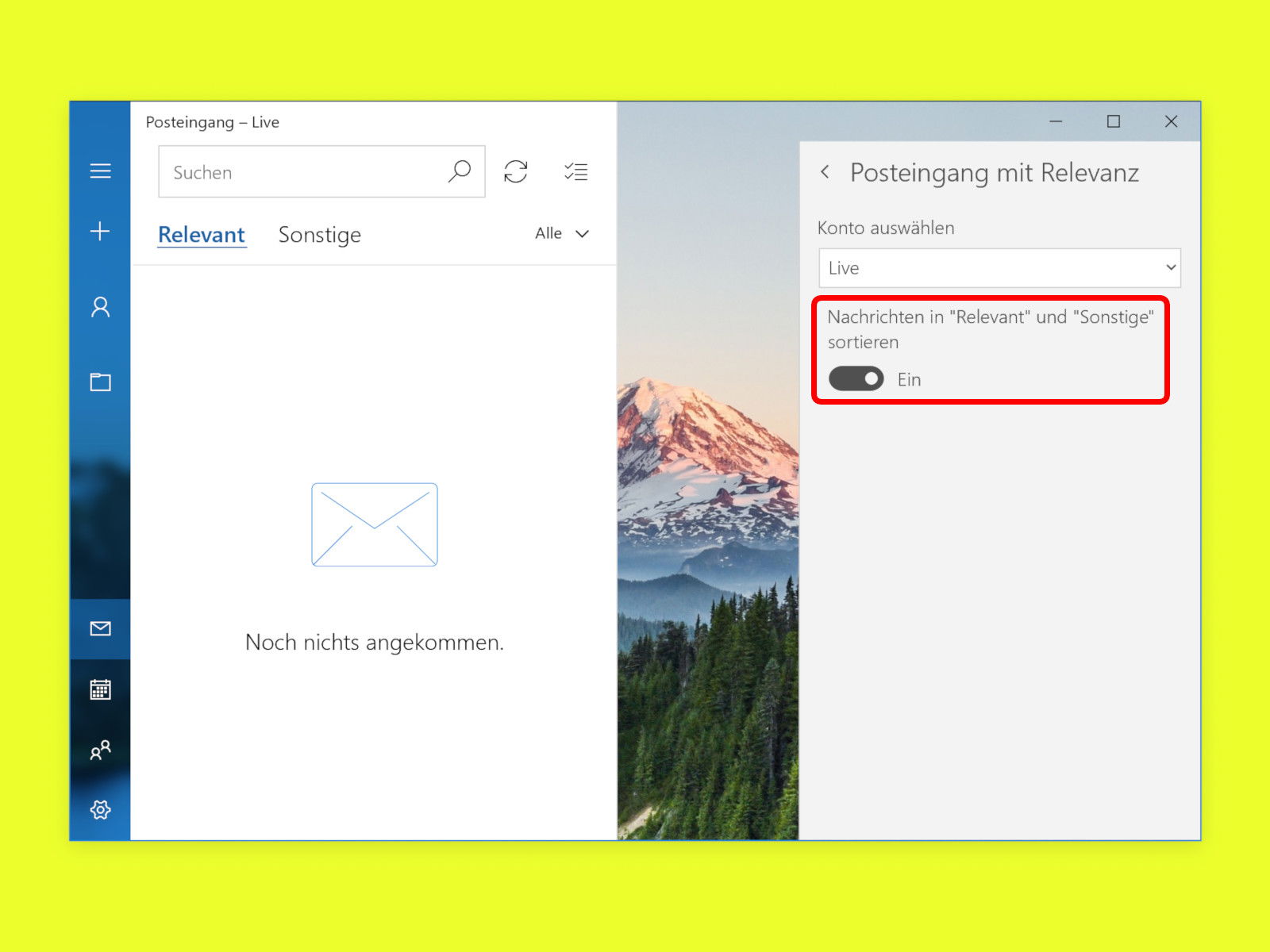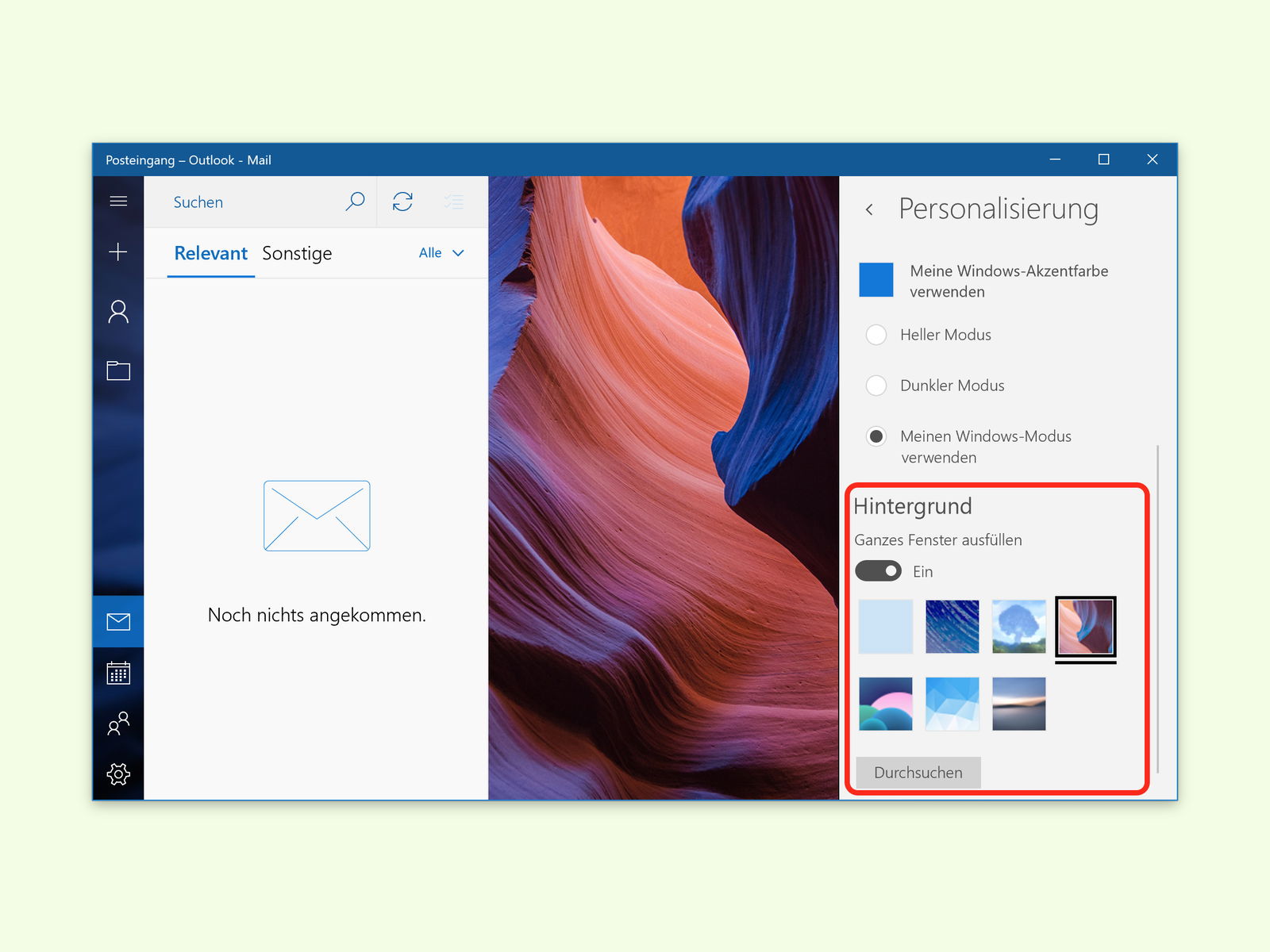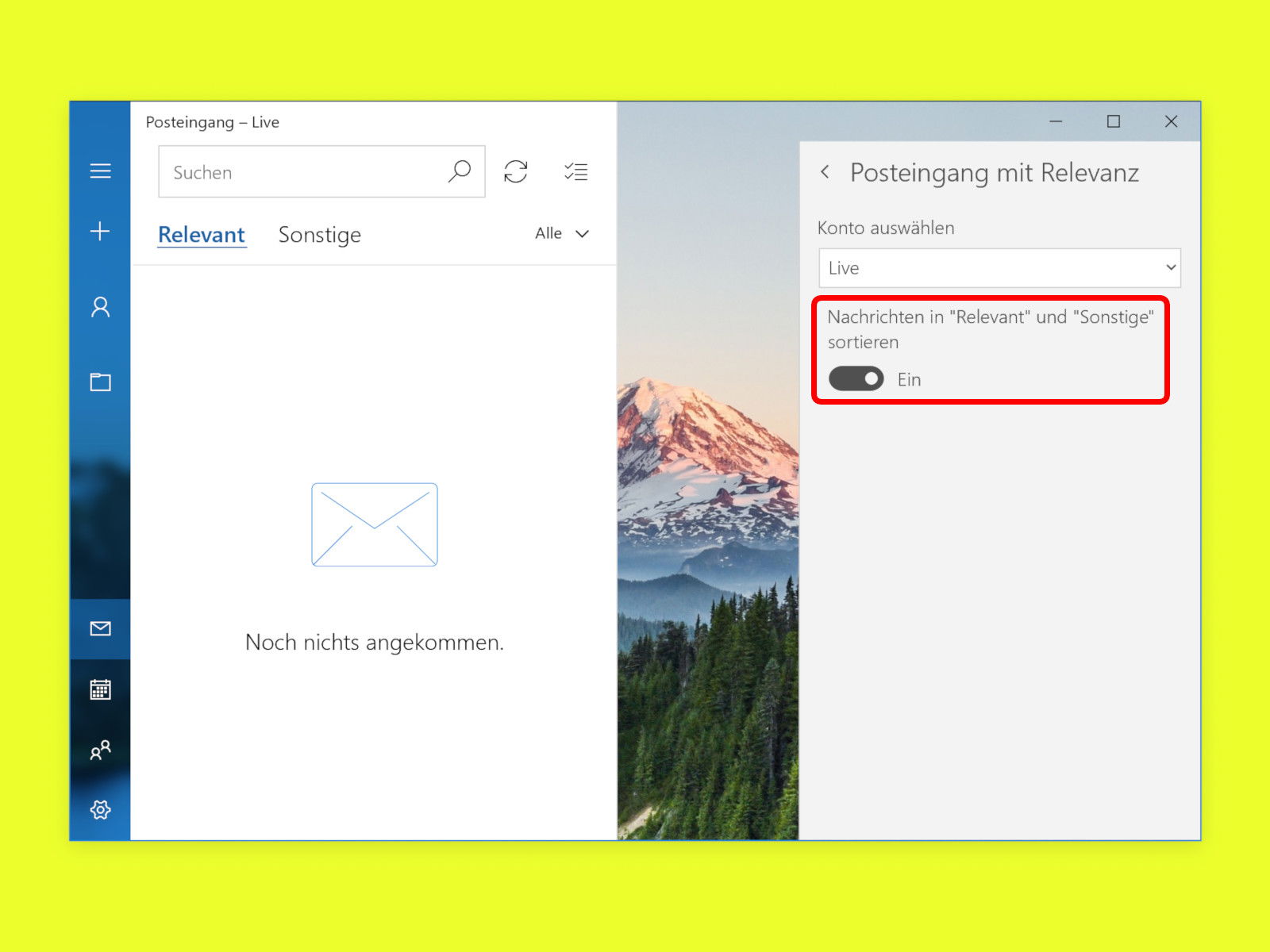
11.09.2018 | Software
Wer die erweiterten Funktionen von Microsoft Outlook nicht braucht, greift als Windows-User oft auf die integrierte Mail-App zurück. Neben Outlook.com-/Hotmail-Konten versteht die sich auch mit Gmail und IMAP-Accounts prima. Im Posteingang werden unwichtige eMails automatisch ausgefiltert. Wer das nicht will, schaltet den Filter ab.
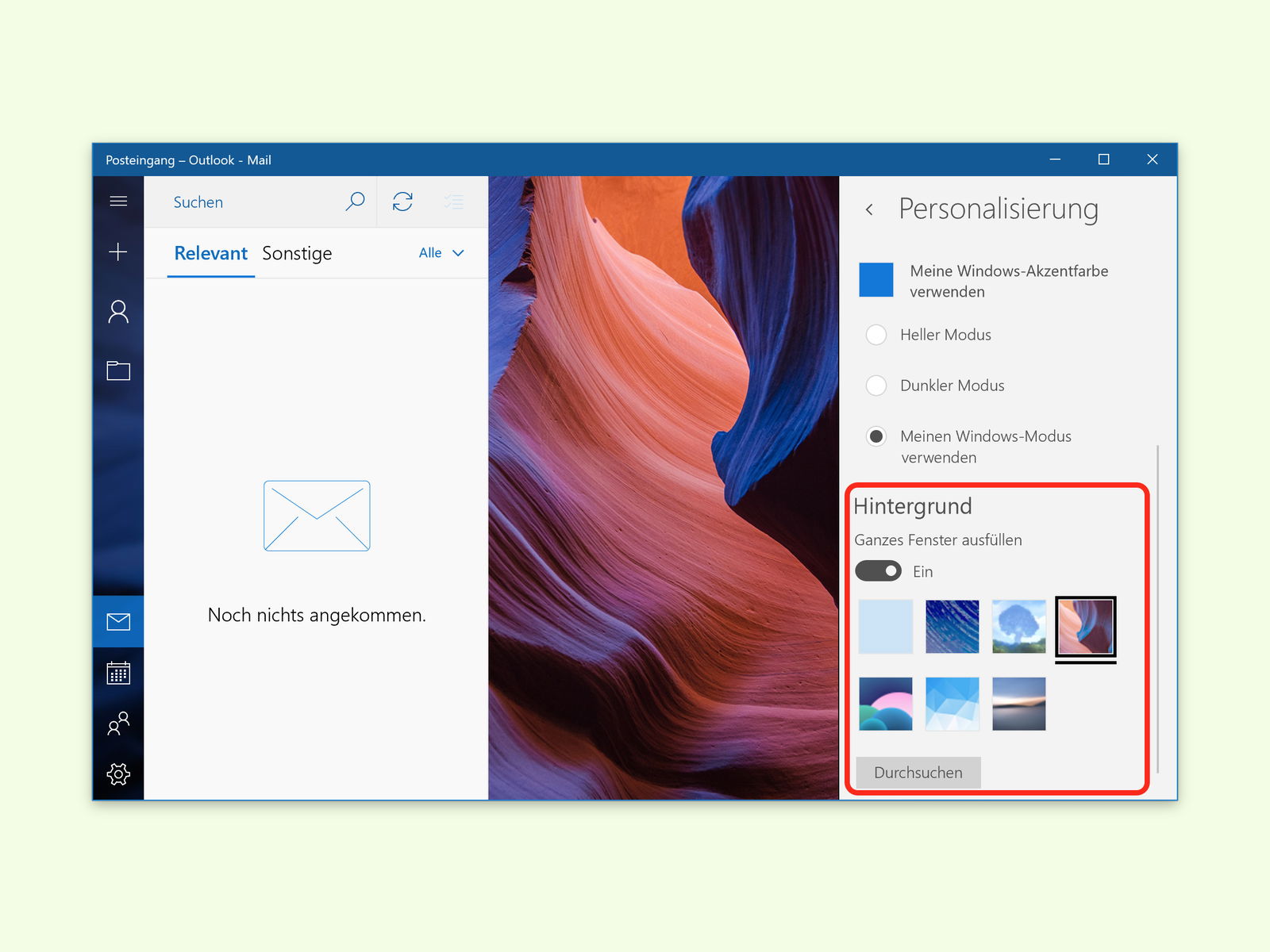
03.04.2017 | Windows
In Windows 10 lässt sich die Mail-App, die standardmäßig im System enthalten ist, so anpassen, dass ein angenehmes Arbeiten möglich ist. Ähnlich wie beim Windows-Desktop können Nutzer dabei nicht nur die Farbe ändern, sondern auch ein eigenes Foto als Hintergrund festlegen.
26.11.2012 | Tipps
Das freie Mail-Programm Thunderbird speichert alle E-Mails in einer einzelnen Inbox-Datei. Um Nachrichten in ein anderes Programm zu übernehmen, beispielsweise nach Outlook Express, Windows Mail oder Microsoft Mail Desktop, können Sie die entsprechenden Nachrichten ins *.eml-Format konvertieren.
29.06.2010 | Tipps
Beim Schließen von Windows Mail fragt das Programm jedes Mal, ob der Nachrichtenspeicher komprimiert werden soll. Wer die Frage verneint, bekommt sie beim nächsten Mal wieder präsentiert. Wer das nicht möchte, kann die Fragerei unterbinden.
10.06.2009 | Tipps
Viele Windows-Anwender nutzen die Gratis-Mailprogramme „Outlook Express“ und „Windows Mail“ nicht nur zum Mailen, sondern auch als digitales Adressbuch. Was viele nicht wissen: Wer rasch eine Telefonnummer oder eine Adresse nachschlagen möchte, muss nicht gleich das komplette Mailprogramm öffnen. Mit einem Trick werden nur die Adressen eingeblendet.